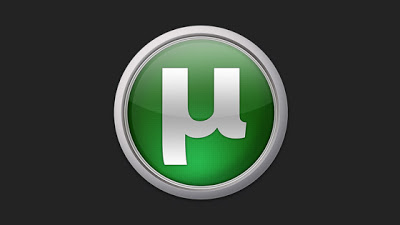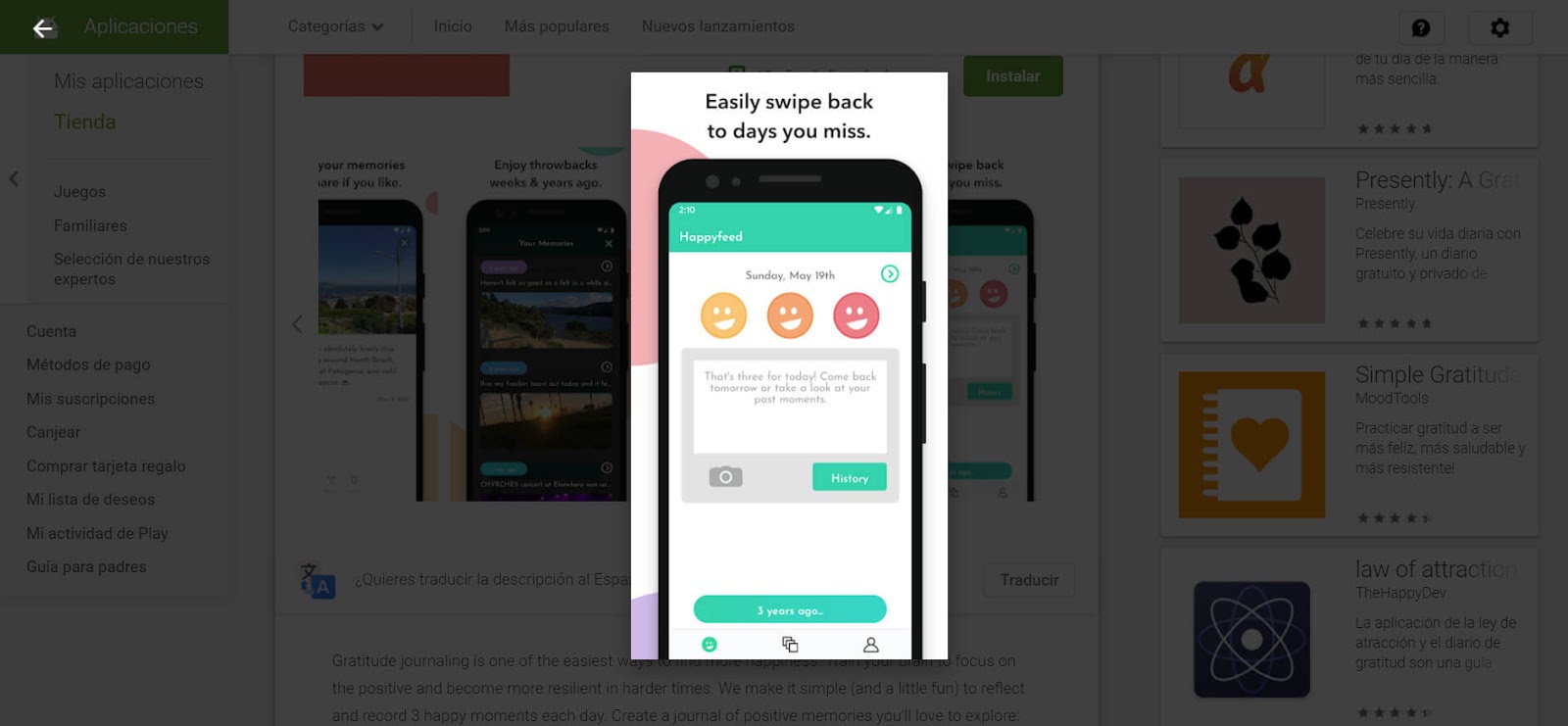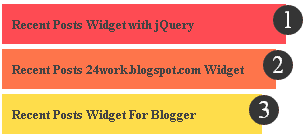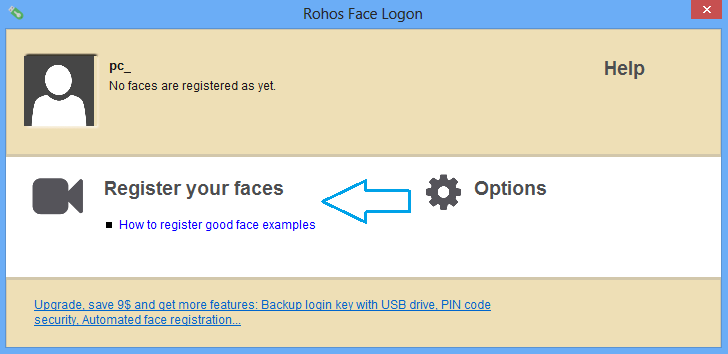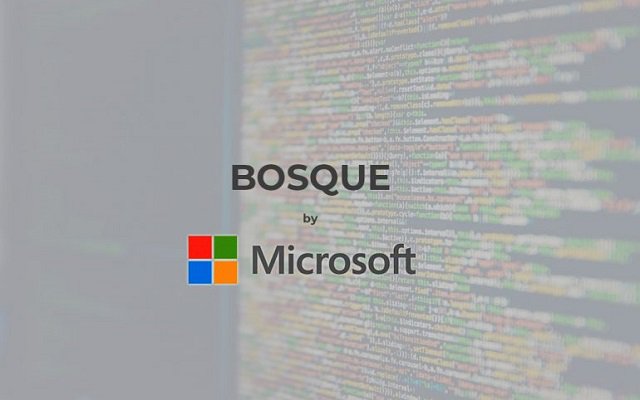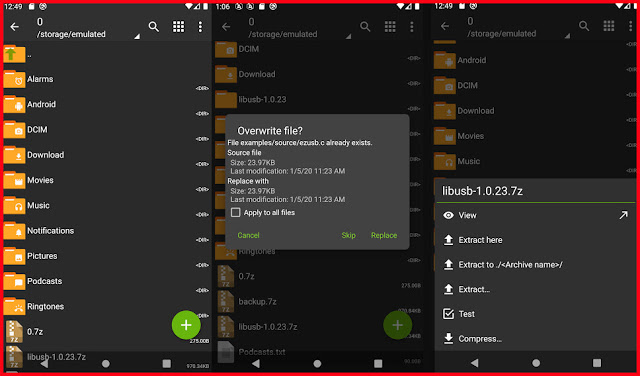احمي بيانات وتطبيقات هاتفك الاندرويد باستخدام Hexlock
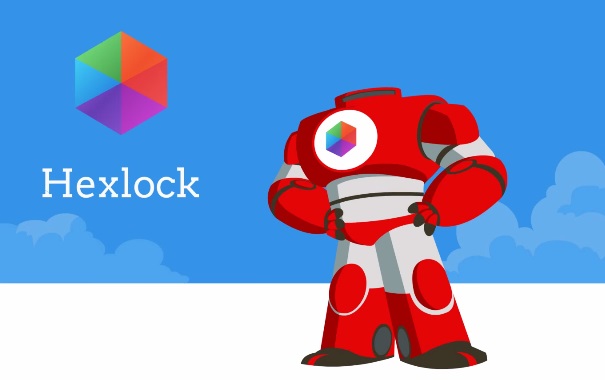
يوفر نظام الاندرويد للمستخدمين إمكانية
تعيين نمط أو كلمة مرور لقفل الشاشة وذلك من أجل حماية البيانات والتطبيقات التي
تتوفر على أجهزتهم ، لكن طرق الحماية هذه لاتجدي نفعا إن كنت قد سلمت هاتفك الذكي
لشخص أخر ليجري مكالمة أو يبحث عن شيئ ما في الانترنيت أو لأي سبب أخر حيث أنه في
هذه الحالة وبعد تجاوز القفل يمكن من السهل الوصول الى جميع البيانات المتواجدة
عليه.
تعيين نمط أو كلمة مرور لقفل الشاشة وذلك من أجل حماية البيانات والتطبيقات التي
تتوفر على أجهزتهم ، لكن طرق الحماية هذه لاتجدي نفعا إن كنت قد سلمت هاتفك الذكي
لشخص أخر ليجري مكالمة أو يبحث عن شيئ ما في الانترنيت أو لأي سبب أخر حيث أنه في
هذه الحالة وبعد تجاوز القفل يمكن من السهل الوصول الى جميع البيانات المتواجدة
عليه.
لذا كنت في هذه الحالة وترغب في أن لايطلع أي
من أصدقائك على بياناتك الشخصية أو ملف أو حتى تطبييق معين فيمكنك الاستعانة
بتطبيق طرف ثالث يدعى Hexlock والتي يسمح لك بوضع كلمة مرور
أو نمط لأي تطبيق على جهازك الذكي بنظام الاندرويد.
من أصدقائك على بياناتك الشخصية أو ملف أو حتى تطبييق معين فيمكنك الاستعانة
بتطبيق طرف ثالث يدعى Hexlock والتي يسمح لك بوضع كلمة مرور
أو نمط لأي تطبيق على جهازك الذكي بنظام الاندرويد.
Hexlock هو تطبيق
يمكنك من حماية التطبيقات والملفات بدلا من وضع قفل للهاتف بأكمله كما أنه يأتي
بستة أوضاع مختلفة حسب المنطقة التي تتواجد بها وشبكة الانترنيت التي تتصل بها.
يمكنك من حماية التطبيقات والملفات بدلا من وضع قفل للهاتف بأكمله كما أنه يأتي
بستة أوضاع مختلفة حسب المنطقة التي تتواجد بها وشبكة الانترنيت التي تتصل بها.
وفي هذا المقال الحصري على مدونة مداد الجليد
سنريكم طريقة استخدام تطبيق Hexlock لحماية بيانات وتطبيقات هاتفك
الاندرويد.
سنريكم طريقة استخدام تطبيق Hexlock لحماية بيانات وتطبيقات هاتفك
الاندرويد.
في البداية عليك تحميل تطبيق Hexlock المتوفر
بشكل مجاني على متجر جوجل بلاي للتطبيقات من هنا ، وبمجرد أن تنتهي من تحميل
وتثبيث التطبيق على جهازك قم بالنقر عليه لفتحه وبعد ذلك سيطلب منك التطبيق تعيين
كلمة مرور أو نمط قم باختيار الطريقة التي تناسبك.
بشكل مجاني على متجر جوجل بلاي للتطبيقات من هنا ، وبمجرد أن تنتهي من تحميل
وتثبيث التطبيق على جهازك قم بالنقر عليه لفتحه وبعد ذلك سيطلب منك التطبيق تعيين
كلمة مرور أو نمط قم باختيار الطريقة التي تناسبك.
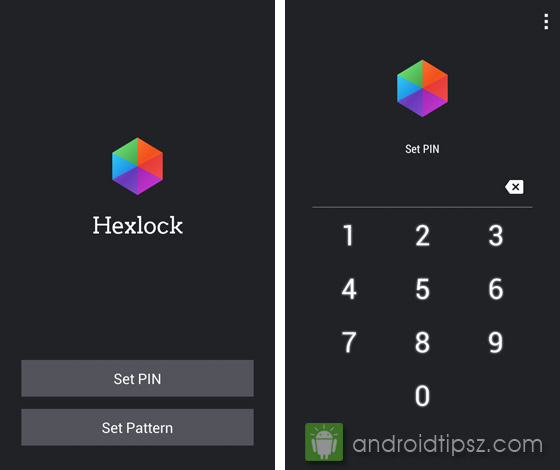
بعد إعداد طريقة الحماية التي تناسبك سينقلك التطبيق
الى واجهة أخرى حيث يمكنك اختيار التطبيقات التي تريد قفلها أو حمايتها ، ويكفي
فقط أن تنقر على زر ‘Start Locking
Apps’ الذي يظهر في أسفل الشاشة لتظهر لك جميع
التطبيقات المتبثة على جهازك وبعد ذلك قم بتعيين مايناسبك.
الى واجهة أخرى حيث يمكنك اختيار التطبيقات التي تريد قفلها أو حمايتها ، ويكفي
فقط أن تنقر على زر ‘Start Locking
Apps’ الذي يظهر في أسفل الشاشة لتظهر لك جميع
التطبيقات المتبثة على جهازك وبعد ذلك قم بتعيين مايناسبك.

وبعد تعيين التطبيقات يكفي فقط أن تنقر على
البروفايل أو الوضع – نحن على سبيل المثال نعمل في وضع Work – وسيتم قفل التطبيقات والان عندما
يحاول أي شخص الولوج الى التطبيقات التي قمت بتعيينها سابقا سيطلب منه التطبيق
إدخال كلمة المرور أو النمط وإن تم تشغيل الوضع ستلاحظ أن التطبيق قام بعرض تنبيه عبر
قائمة التنبيهات والذي يعرض لك الوضع وعدد التطبيقات التي تمت حمايتها.
البروفايل أو الوضع – نحن على سبيل المثال نعمل في وضع Work – وسيتم قفل التطبيقات والان عندما
يحاول أي شخص الولوج الى التطبيقات التي قمت بتعيينها سابقا سيطلب منه التطبيق
إدخال كلمة المرور أو النمط وإن تم تشغيل الوضع ستلاحظ أن التطبيق قام بعرض تنبيه عبر
قائمة التنبيهات والذي يعرض لك الوضع وعدد التطبيقات التي تمت حمايتها.
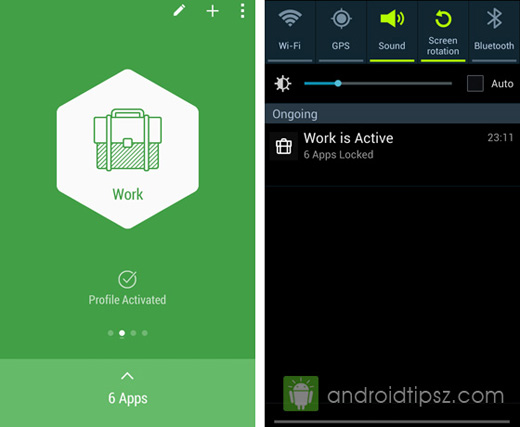
وإن أرت إلغاء تفعيل
الحماية والولوج الى هذه التطبيقات دون وضع كلمة مرور أو نمط يكفي فقط فقط قم
بتبديل الاوضاع الى أن تصل الى Off’ وبعد ذلك قم بالنقر
عليه.
الحماية والولوج الى هذه التطبيقات دون وضع كلمة مرور أو نمط يكفي فقط فقط قم
بتبديل الاوضاع الى أن تصل الى Off’ وبعد ذلك قم بالنقر
عليه.
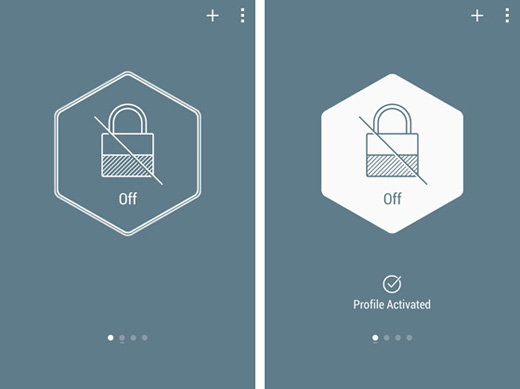
ويمكنك أيضا منع اي
مستخدم من الغاء تثبيث هذا التطبيق وللقيام بذلك يكفي فقط أن تتوجه الى الاعدادت
وتقوم بتشغيل خيار ‘Uninstall prevention’ وبعد تفعيله لن يتمكن أي شخص من
حذفه أو الغاء تثبيثه دون إدخال النمط أو كلمة المرور.
مستخدم من الغاء تثبيث هذا التطبيق وللقيام بذلك يكفي فقط أن تتوجه الى الاعدادت
وتقوم بتشغيل خيار ‘Uninstall prevention’ وبعد تفعيله لن يتمكن أي شخص من
حذفه أو الغاء تثبيثه دون إدخال النمط أو كلمة المرور.

الميزة الرائعة كذلك في
هذا التطبيق هي إمكانية التبديل بشكل تلقائي بين الاوضاع وذلك حسب شبكة الوايف اي
التي تتصل بها وعلى سبيل المثال إن قمت بالاتصال بشبكة الانترنيت المتواجدة في مقر
عملك يتم تعيين وضع Work وعند الاتصال بشبكة المنزل فينتقل الى وضع Home.
هذا التطبيق هي إمكانية التبديل بشكل تلقائي بين الاوضاع وذلك حسب شبكة الوايف اي
التي تتصل بها وعلى سبيل المثال إن قمت بالاتصال بشبكة الانترنيت المتواجدة في مقر
عملك يتم تعيين وضع Work وعند الاتصال بشبكة المنزل فينتقل الى وضع Home.
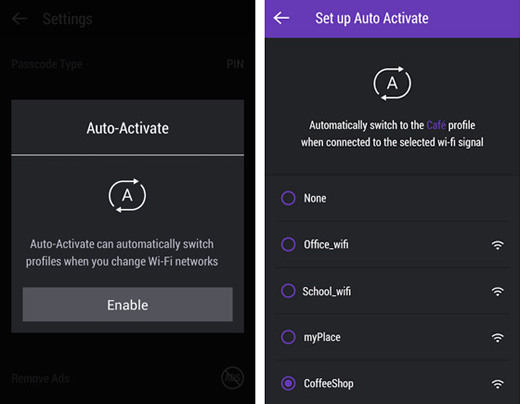
وفي حالة ما نسيت كلمة
المرور أو الوضع الذي قمت بتعيينه للتطبيق فيكفي فقط أن تنقر على النقاط الثلاث
التي تظهر في أعلى الجانب الايمن من الشاشة وأنقر على خيار ‘Forgot your password?’ ليساعدك التطبيق على استرجاعها
وتعيين واحدة جديدة.
المرور أو الوضع الذي قمت بتعيينه للتطبيق فيكفي فقط أن تنقر على النقاط الثلاث
التي تظهر في أعلى الجانب الايمن من الشاشة وأنقر على خيار ‘Forgot your password?’ ليساعدك التطبيق على استرجاعها
وتعيين واحدة جديدة.
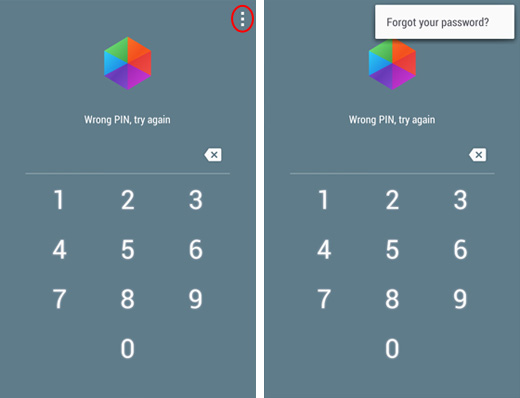
إذن أعزائي القراء كان
هذا كل شئ فيما يخص مقال اليوم ـ، لاتنسى مشاركة المقال مع أصدقائك على الشبكات
الاجتماعية كي تعم الفائدة.
هذا كل شئ فيما يخص مقال اليوم ـ، لاتنسى مشاركة المقال مع أصدقائك على الشبكات
الاجتماعية كي تعم الفائدة.